 |
| Download - Git GUI pour Windows |
Mais pour ceux qui utilisent Git sous Windows, il est quand même plus simple et plus intuitif d'avoir des écrans que la console en mode prompteur :
 |
| Git Bash en ligne de commandes |
Je prends ici quelques notes, je compléterai par la suite... Voici donc Git GUI :
Pour "Gitter" un projet (c'est à dire le mettre en gestion des configurations avec Git dans GitHub), cela se passe en trois temps...
1 - Référencer les sources à gitter dans Git
Dans le répertoire que l'on veut "Gitter" faire : bouton droit->Git GUI Here
Choisir le répertoire à Gitter. un répertoire ".git" caché est alors créé. Attention cochez "afficher les fichiers cachés".
La liste des fichiers "Gitter" apparait "en haut" de Git GUI dans "Unstage Changes".
2 - Commiter les sources en cliquant sur le bouton "Commit"
Si on est sous windows alors il faut traiter les CRLF...
La liste des sources à gitter se trouve maintenant en bas dans "Staged Changes".
3 - Uploader sur le "remote repository"
On a créé un repository dans GitHub. Il faut alors faire un "Push" avec les bonnes coordonnées du repositorie distant pour que les sources alors apparaissent en ligne...
Miraculus !
 |
| Git GUI pour Windows - en finir avec les lignes de commandes |
Pour "Gitter" un projet (c'est à dire le mettre en gestion des configurations avec Git dans GitHub), cela se passe en trois temps...
1 - Référencer les sources à gitter dans Git
Dans le répertoire que l'on veut "Gitter" faire : bouton droit->Git GUI Here
Choisir le répertoire à Gitter. un répertoire ".git" caché est alors créé. Attention cochez "afficher les fichiers cachés".
La liste des fichiers "Gitter" apparait "en haut" de Git GUI dans "Unstage Changes".
2 - Commiter les sources en cliquant sur le bouton "Commit"
Si on est sous windows alors il faut traiter les CRLF...
La liste des sources à gitter se trouve maintenant en bas dans "Staged Changes".
3 - Uploader sur le "remote repository"
On a créé un repository dans GitHub. Il faut alors faire un "Push" avec les bonnes coordonnées du repositorie distant pour que les sources alors apparaissent en ligne...
Miraculus !
Git GUI - Installation sous Windows
Une fois que vous avez téléchargé l'exécutable Git-2.9.0-64-bit.exe et que vous cliquez dessus, voici quelques copies d'écrans des éléments qu'il vous faudra configurer.
 |
| Git GUI - Installation sous Windows - Choix de l'interface |
Franchement, je ne vois pas l'utilité ici de choisir "Use Git from Git Bash only". Nous n'aurions alors que la console Bash à notre disposition.
 |
| Git GUI - Installation sous Windows - Choix du mode CRLF ou LF |
Il vaut certainement mieux choisir l'option "Checkout Windows-style, commit Unix-style line endings" pour être un peu sympa avec les linuxiens. "as-is" est la meilleure option, c'est à l'utilisateur final de contrôler ce qu'il fait...
Encore quelques efforts ...
Je choisie cs options pourquoi pas ...
Ca y est l'installation a démarrée ...
Pfff c'est pas trop tôt, j'espère que je pourrais changer l'option "choix du mode CRLF/LF" ... que j'ai choisie peut être un peu vite lors de cette Installation de Git GUI.
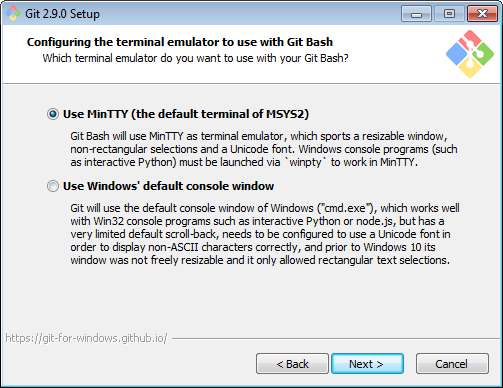 |
| Git GUI - Installation sous Windows - Choisir MinTTY ou default console Windows |
Encore quelques efforts ...
 |
| Git GUI - Installation sous Windows - Encore des options pfff... |
Je choisie cs options pourquoi pas ...
 |
| Git - Installation sous Windows - Exécution de l'installation |
Ca y est l'installation a démarrée ...
 |
| Git - Installation sous Windows - Exécution terminée |
Pfff c'est pas trop tôt, j'espère que je pourrais changer l'option "choix du mode CRLF/LF" ... que j'ai choisie peut être un peu vite lors de cette Installation de Git GUI.
Une fois l'installation terminée, vous vous placez dans le répertoire que vous souhaitez Gitter en suite vous cliquez "bouton droit" vous avez l'option Git GUI Here :
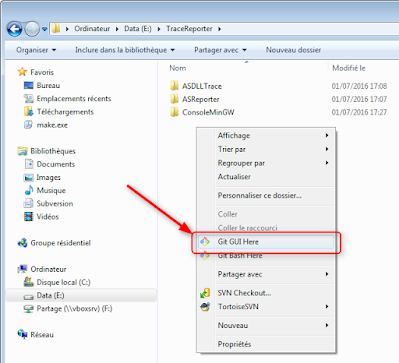 |
| Git GUI - Installation sous Windows - Guitter votre répertoire |
Vous venez de créer votre premier Repositorie Git pour Gitter dans GitHub. Pour cela, il vous faut :
Voilà c'est terminé ! Nous avons maintenant à porté de cliquer la puissance du gestionnaire de codes sources Git GUI sous Windows.
Have Fun with Git, don't forget it's only software !
Have Fun with Git, don't forget it's only software !





